PyQt5教程——事件和信号(5)
PyQt5中的事件和信号
在这部分PyQt5编程教程中,我们探索应用中事件和信号的发生。
事件
所有的GUI应用都是事件驱动的。事件主要由应用的用户操作产生的。但是事件可能由其他条件触发,比如:一个网络连接,一个窗口管理器,一个定时器,这些动作都可能触发事件的产生。当我们调用应用的exec_()方法时,应用进入了主循环。主循环用于检测事件的产生并且将事件送到用于处理的对象中去。
在事件模型,有三个参与者
- 事件源
- 事件对象
- 事件目标
事件源是状态发生改变的对象。它产生了事件。事件对象(evnet)封装了事件源中的状态变化。事件目标是想要被通知的对象。事件源对象代表了处理一个事件直到事件目标做出响应的任务。
PyQt5有一个独一无二的信号和槽机制来处理事件。信号和槽用于对象之间的通信。当指定事件发生,一个事件信号会被发射。槽可以被任何Python脚本调用。当和槽连接的信号被发射时,槽会被调用。
信号 & 槽
这个例子演示了PyQt5中的信号和槽的使用。
#!/usr/bin/python3
# -*- coding: utf-8 -*- """
ZetCode PyQt5 tutorial In this example, we connect a signal
of a QSlider to a slot of a QLCDNumber. author: Jan Bodnar
website: zetcode.com
last edited: January 2015
""" import sys
from PyQt5.QtCore import Qt
from PyQt5.QtWidgets import (QWidget, QLCDNumber, QSlider,
QVBoxLayout, QApplication) class Example(QWidget): def __init__(self):
super().__init__() self.initUI() def initUI(self): lcd = QLCDNumber(self)
sld = QSlider(Qt.Horizontal, self) vbox = QVBoxLayout()
vbox.addWidget(lcd)
vbox.addWidget(sld) self.setLayout(vbox)
sld.valueChanged.connect(lcd.display) self.setGeometry(300, 300, 250, 150)
self.setWindowTitle('Signal & slot')
self.show() if __name__ == '__main__': app = QApplication(sys.argv)
ex = Example()
sys.exit(app.exec_())
在我们的例子中,我们显示了一个QtGui.QLCDNumber和一个QtGui.QSlider类。我们拖动滑块条的把手,lcd数字会变化。
sld.valueChanged.connect(lcd.display)
这里,我们将滑块条的valueChanged信号和lcd数字显示的display槽连接在一起。
发送者是一个发送了信号的对象。接受者是一个接受了信号的对象。槽是对信号做出反应的方法。
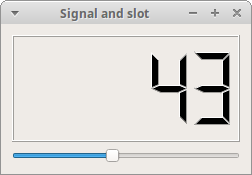 Figure: Signal & slot
Figure: Signal & slot
重写事件处理函数
PyQt中的事件处理通常通过重写事件处理函数来处理。
#!/usr/bin/python3
# -*- coding: utf-8 -*- """
ZetCode PyQt5 tutorial In this example, we reimplement an
event handler. author: Jan Bodnar
website: zetcode.com
last edited: January 2015
""" import sys
from PyQt5.QtCore import Qt
from PyQt5.QtWidgets import QWidget, QApplication class Example(QWidget): def __init__(self):
super().__init__() self.initUI() def initUI(self): self.setGeometry(300, 300, 250, 150)
self.setWindowTitle('Event handler')
self.show() def keyPressEvent(self, e): if e.key() == Qt.Key_Escape:
self.close() if __name__ == '__main__': app = QApplication(sys.argv)
ex = Example()
sys.exit(app.exec_())
在我们的例子中,我们重写了keyPressEvent()事件处理函数。
def keyPressEvent(self, e):
if e.key() == Qt.Key_Escape:
self.close()
如果我们点击了Esc按钮,应用将会被终止。
事件发送者
有时需要方便的知道哪一个组件是信号发送者。因此,PyQt5拥有了sender()方法来解决这个问题。
#!/usr/bin/python3
# -*- coding: utf-8 -*- """
ZetCode PyQt5 tutorial In this example, we determine the event sender
object. author: Jan Bodnar
website: zetcode.com
last edited: January 2015
""" import sys
from PyQt5.QtWidgets import QMainWindow, QPushButton, QApplication class Example(QMainWindow): def __init__(self):
super().__init__() self.initUI() def initUI(self): btn1 = QPushButton("Button 1", self)
btn1.move(30, 50) btn2 = QPushButton("Button 2", self)
btn2.move(150, 50) btn1.clicked.connect(self.buttonClicked)
btn2.clicked.connect(self.buttonClicked) self.statusBar() self.setGeometry(300, 300, 290, 150)
self.setWindowTitle('Event sender')
self.show() def buttonClicked(self): sender = self.sender()
self.statusBar().showMessage(sender.text() + ' was pressed') if __name__ == '__main__': app = QApplication(sys.argv)
ex = Example()
sys.exit(app.exec_())
在我们的例子中,我们有两个按钮。在buttonClikced()方法中,我们调用sender()方法来判断哪一个按钮是我们按下的。
btn1.clicked.connect(self.buttonClicked)
btn2.clicked.connect(self.buttonClicked)
两个按钮都连接到了同一个槽中。
def buttonClicked(self):
sender = self.sender()
self.statusBar().showMessage(sender.text() + ' was pressed')
我们调用sender()方法判断发送信号的信号源是哪一个。然后在应用的状态栏上显示被按下的按钮的标签内容。
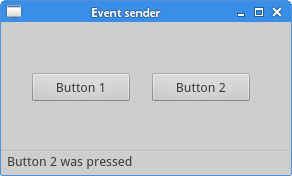 Figure: Event sender
Figure: Event sender
发送信号
从QObejct生成的对象可以发送信号。在下面的例子中我们将会看到怎样去发送自定义的信号。
#!/usr/bin/python3
# -*- coding: utf-8 -*- """
ZetCode PyQt5 tutorial In this example, we show how to emit a
signal. author: Jan Bodnar
website: zetcode.com
last edited: January 2015
""" import sys
from PyQt5.QtCore import pyqtSignal, QObject
from PyQt5.QtWidgets import QMainWindow, QApplication class Communicate(QObject): closeApp = pyqtSignal() class Example(QMainWindow): def __init__(self):
super().__init__() self.initUI() def initUI(self): self.c = Communicate()
self.c.closeApp.connect(self.close) self.setGeometry(300, 300, 290, 150)
self.setWindowTitle('Emit signal')
self.show() def mousePressEvent(self, event): self.c.closeApp.emit() if __name__ == '__main__': app = QApplication(sys.argv)
ex = Example()
sys.exit(app.exec_())
我们创建一个新的信号叫做closeApp。当触发鼠标点击事件时信号会被发射。信号连接到了QMainWindow的close()方法。
class Communicate(QObject):
closeApp = pyqtSignal()
信号使用了pyqtSignal()方法创建,并且成为外部类Communicate类的属性。
self.c = Communicate()
self.c.closeApp.connect(self.close)
把自定义的closeApp信号连接到QMainWindow的close()槽上。
def mousePressEvent(self, event):
self.c.closeApp.emit()
当我们在窗口上点击一下鼠标,closeApp信号会被发射。应用中断。
这部分的PyQt5教程中,我们概览了信号了槽机制。
PyQt5教程——事件和信号(5)的更多相关文章
- Python pyQt4/PyQt5 学习笔记4(事件和信号)
信号 & 槽 import sys from PyQt5.QtCore import Qt from PyQt5.QtWidgets import (QWidget,QLCDNumber,QS ...
- PyQt5教程——第一个程序(2)
用PyQt5写的第一个程序 在这篇PyQt5教程中,我们可以学习一些PyQt5的基础应用. 简单的例子 这是一个显示一个小窗口的简单例子.我们可以做许多这样的窗口.我们可以调整它的窗口尺寸,最大化或最 ...
- PyQt5教程——菜单和工具栏(3)
PyQt5中的菜单和工具栏 在这部分的PyQt5教程中,我们将创建菜单和工具栏.菜单式位于菜单栏的一组命令操作.工具栏是应用窗体中由按钮和一些常规命令操作组成的组件. 主窗口 QMainWindow类 ...
- PyQt5教程——介绍(1)
PyQt5教程阅读须知 “PyQt5教程”系列若不做明显提示,默认翻译自zetcode. 有需要翻译精度的朋友可以自行阅读英文文档. 如果本系列博文侵犯了您的合法权益,请在博客中留下评论或联系:che ...
- Qt事件和信号的区别 .
仔细来看,事件与信号其实并无多大差别,从我们对其需求上来说,都只要能注册事件或信号响应函数,在事件或信号产生时能够被通知到即可.但有一项区别在于,事件处理函数的返回值是有意义的,我们要根据这个返回值来 ...
- PyQt5教程——对话框(6)
PyQt5中的对话框 对话框窗口或对话框是大多数主流GUI应用不可缺少的部分.对话是两个或更多人之间的会话.在计算机应用中,对话框是一个用来和应用对话的窗口.对话框可以用来输入数据,修改数据,改变应用 ...
- PyQt5教程——布局管理(4)
PyQt5中的布局管理 布局管理是GUI编程中的一个重要方面.布局管理是一种如何在应用窗口上防止组件的一种方法.我们可以通过两种基础方式来管理布局.我们可以使用绝对定位和布局类. 绝对定位 程序指定了 ...
- Qt事件机制---信号通过事件实现,事件可以过滤,事件更底层,事件是基础,信号是扩展。
转:http://www.cnblogs.com/findumars/p/8001484.html Qt事件机制(是动作发生后,一种通知对象的消息,是被动与主动的总和.先处理自己队列中的消息,然后再处 ...
- 五、Pyqt5事件、信号和槽
PyQt中提供了两种针对事件处理的机制:一种是事件,另一种则是信号和槽. 一.事件 事件处理在PyQt中是比较底层的,常用的事件有键盘事件.鼠标事件.拖放事件.滚轮事件.定时事件.焦点事件.进入和离开 ...
随机推荐
- python实现并查集
并查集是这样的数据结构:有一大堆的数据,把一些元素放在一个集合当中,另外一些元素放在另一个一个集合当中. 对于它的操作有:查看两个元素是否在一个集合当中.合并两个元素. 合并的时候采取的策略是这样的: ...
- iOS Sprite Kit最新特性Physics Field虚拟物理场Swift測试
在WWDC2014上,Sprite Kit又有了非常多新的提升! 当中一个非常有意思的东西就是Physics Field!也就是物理场! 这意味着我们在Sprite kit上编写虚拟物理场的游戏将变得 ...
- 《Head First 设计模式》学习笔记——策略模型
我们全都使用别人设计好的库与框架.我们讨论库与框架.利用他们的API编译成我们的程序.享受运用别人的代码所带来的长处.看看java api它所带来的功能:网络.GUI.IO等.库与框架长久以来,一直扮 ...
- .net上开发winform
c++用WinForm做界面的实现 因为笔者是以前是做C#的,对Winform情有独钟,最近想转C++,想把以前的一些Delphi转成c++,MFC我不熟而且用起来相当烦效果又丑,GTK图形库用起来太 ...
- Visual Studio 2017 简体中文企业正式版全量离线安装包下载地址
Visual Studio 2017 简体中文企业正式版全量离线安装包下载地址:magnet:?xt=urn:btih:199993649B1834C50FE7BDD204502CC23C7A4611 ...
- 使用HTML5画饼图
在进行数据的统计分析时, 饼图也是比较经常用到的一类统计图. 需求分析: 一个饼图一般包含以下几部分: 1.标题 2.扇形 3.份额(百分比) 4.标识器 设计: ...
- [Git] 谷歌的代码管理
copy from : http://www.ruanyifeng.com/blog/2016/07/google-monolithic-source-repository.html https:// ...
- 内存及字符串操作篇strlen strchar strcmp strcoll strcpy strdup strstr strtok strspn strrchr bcmp bcopy bzero index memccpy memset
bcmp(比较内存内容) 相关函数 bcmp,strcasecmp,strcmp,strcoll,strncmp,strncasecmp 表头文件 #include<string.h> 定 ...
- 用java查询HBase中某表的一批数据
java代码如下: package db.query; import java.io.IOException; import org.apache.hadoop.conf.Configuration; ...
- 数据库实例: STOREBOOK > 用户 > 编辑 用户: MGMT_VIEW
ylbtech-Oracle:数据库实例: STOREBOOK > 用户 > 编辑 用户: MGMT_VIEW 编辑 用户: MGMT_VIEW 1. 一般信息返回顶部 1.1, ...
